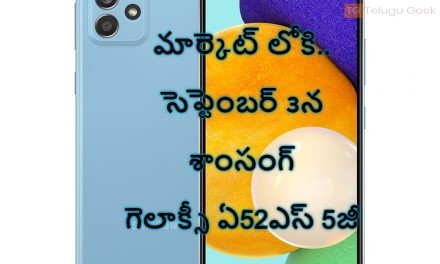ప్రపంచవ్యాప్తం(Worldwide)గా 2020 లో కోవిడ్ బారిన పడడంతో, మిలియన్ల మంది ప్రజలు దాదాపు రాత్రిపూట రిమోట్గా పని చేయడానికి మారారు. కొందరు ఇప్పుడు కార్యాలయానికి తిరిగి వచ్చారు, కానీ చాలా మంది ఇప్పటికీ ఇంటి నుండి పని చేస్తున్నారు – కనీసం పార్ట్ టైమ్ అయినా. దానిని దృష్టిలో ఉంచుకుని, సమర్థవంతమైన హోమ్ ఆఫీస్ సెటప్(Home Page Office Setup) కీలకమైనది.
దానిలో ఒక ముఖ్యమైన భాగం ఒకటి కంటే ఎక్కువ డిస్ప్లే, ఇది ఒక పూర్తి-స్క్రీన్ యాప్(Full Screen App)ని ఉపయోగించి పని చేయడానికి మరియు సూచన కోసం మరొకదాన్ని ఉపయోగించడానికి మిమ్మల్ని అనుమతిస్తుంది.
మీరు ఈ ప్రయోజనం కోసం ఇప్పటికే ప్రత్యేక మానిటర్ని కొనుగోలు చేసి ఉండవచ్చు, కానీ ఇది ఎల్లప్పుడూ అవసరం లేదు. మీకు స్పేర్ ల్యాప్టాప్ ఉంటే, దీన్ని సులభంగా రెండవ డిస్ప్లే(Display)గా మార్చుకోవచ్చు. వైర్డు కనెక్షన్ స్పష్టమైన పరిష్కారంగా అనిపించవచ్చు, కానీ USB-C లేదా HDMI కేబుల్ ఉపయోగించడం పని చేయదు – ల్యాప్టాప్(Laptop) డిస్ప్లే పోర్ట్లు(Display Ports) ఇతర పరికరాలకు మాత్రమే అవుట్పుట్ చేయగలవు, ఇన్పుట్ల(Inputs)ను స్వీకరించవు. అయితే, మీరు Windows 10 లేదా Windows 11ని నడుపుతున్నట్లయితే, దీన్ని వైర్లెస్గా సాధించడం సాధ్యమవుతుంది.
Windows 11లో ల్యాప్టాప్ను రెండవ మానిటర్గా ఎలా ఉపయోగించాలి
అదృష్టవశాత్తూ, మైక్రోసాఫ్ట్(Microsoft) రెండు ల్యాప్టాప్లను ఒకదానితో ఒకటి లింక్ చేయడానికి కనెక్ట్ చేయడం చాలా సులభం చేస్తుంది. ఇది ఎలా చేయబడుతుందో ఇక్కడ ఉంది:
- మీరు రెండవ స్క్రీన్గా ఉపయోగిస్తున్న పరికరంలో, సెట్టింగ్లను తెరిచి, ఎడమ పేన్ నుండి యాప్లు ఎంచుకోండి
- ఐచ్ఛిక లక్షణాలు(Optional Features) క్లిక్ చేయండి
- నీలిరంగు ‘వీక్షణ ఫీచర్లు(View Features)’ బటన్ను క్లిక్ చేయండి
- సెర్చ్ బార్(Search Bar)లో, ‘డిస్ప్లే’ అని టైప్ చేసి, ‘వైర్లెస్ డిస్ప్లే’ పక్కన ఉన్న పెట్టెను టిక్ చేసి, ‘తదుపరి’ క్లిక్ చేయండి
- తదుపరి స్క్రీన్ నుండి ‘ఇన్స్టాల్’ క్లిక్ చేయండి. ఇన్స్టాల్(Install) చేయడం పూర్తయ్యే వరకు వేచి ఉండండి, దీనికి కొన్ని సెకన్లు మాత్రమే పడుతుంది.
- తర్వాత, ఎడమ పేన్ నుండి ‘సిస్టమ్’ క్లిక్ చేసి, ఆపై క్రిందికి స్క్రోల్ చేసి, ‘ఈ PCకి ప్రొజెక్టింగ్(Projecting)’ ఎంచుకోండి.
- భద్రత మరియు యాక్సెసిబిలిటీ(Accessibility) మధ్య బ్యాలెన్స్ ని సాధించడం ద్వారా ఇక్కడ సెట్టింగ్లను మీకు నచ్చిన విధంగా సర్దుబాటు చేయండి.
- మీ ప్రధాన పరికరం(Device)లో, ప్రొజెక్షన్ ఎంపికలను తెరవడానికి Windows Key + P నొక్కండి, ఆపై ‘విస్తరించు’ ఎంచుకోండి
- మీ రెండవ స్క్రీన్ ల్యాప్టాప్ను ఎంచుకోండి మరియు రెండూ ఇప్పుడు కనెక్ట్ చేయబడి ఉండాలి
కనెక్షన్ వైర్లెస్గా ఉంది, కాబట్టి ఇది కేబుల్ ద్వారా కనెక్ట్ చేయబడిన రెండవ మానిటర్కు సమానమైన అనుభవం కాదు, కానీ మీరు చిక్కుకుపోయి పరిష్కారం కావాలంటే ఇది ఉపయోగకరంగా ఉంటుంది. ప్రాసెస్ Mira cast ని ఉపయోగిస్తుంది కాబట్టి, మీరు మైక్రోసాఫ్ట్(Microsoft) వైర్లెస్ డిస్ప్లే అడాప్టర్(Wireless Display Adapter) ని కలిగి ఉన్నట్లయితే, మీరు మీ టీవీని రెండవ స్క్రీన్గా పని చేయగలరు.